In dieser kleinen Anleitung möchte ich kurz die Erfahrungen teilen, die ich bei der Einrichtung der Fritz!Fax-Funktion auf dem PC mit Windows 10 gemacht habe. Vorab: Entgegen einiger Forenbeiträge ist es relativ problemlos möglich diese doch schon veralte Software von AVM auf Windows 10 oder Windows 11 zum Laufen zu bekommen.
Was man benötigt:
- Ein an die FritzBox direkt angeschlossenes Telefon z. B. über den Fon1-Port oder ein FritzFon über DECT.
- Die Fritz!Fax Software, welche man hier runterladen kann: https://download.avm.de/archive/fritz.box/tools/fax4box/
- Einen Internetanschluss bei dem die Telefonie über Voice-Over-IP läuft, umgangssprachlich einen „IP-Anschluss“.
Die Installation von Fritz!Fax:
Zuerst lädt man sich die Fritz!Fax Software „FRITZ!fax_3.07.04.exe“ runter (siehe Download Link oben) und startet das Setup (Akzeptieren und Weiter klicken). Nachdem das Setup entpackt hat und das eigentliche Setup starten müsste, kann es bis zu einer Stunde dauern, bis das Setup startet. Erklären kann ich mir dieses Problem auch nicht, jedoch kann man prüfen ob das Setup im Hintergrund läuft, indem man den Windows-Taskmanager startet (STRG + ALT + ENTF) und dort unter Prozessen nach dem Prozess „InstallShield Engine (32 Bit) Ausschau hält. Läuft dieser Prozess, ist einfach Warten angesagt. Ein erneutes Starten des Setups hilft nicht und provoziert nur das mehrfache Starten dieses Hintergrund-Prozesses:
Wenn dann die eigentliche Installation gestartet ist, kommen ggf. Firewall Meldungen, diese alle zulassen und alle Häkchen für öffentlichen und privaten Zugriff setzen.
Zum Schluss die Nachfrage ob CAPI-Funktionalität aktiviert werden soll, mit „Nein“ bestätigen, denn dies funktioniert automatisch nicht mehr. Zum Schluss noch auf Fertigstellen klicken.
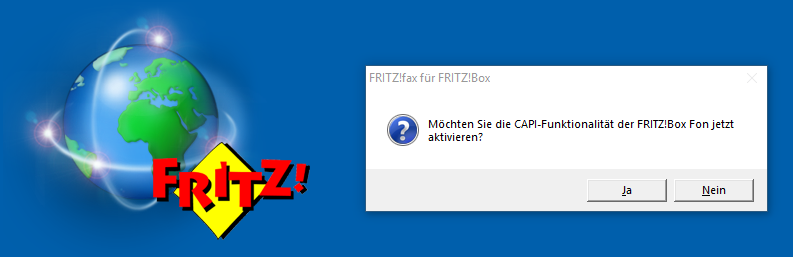
Die Konfiguration der Fritz!Fax Software:
Damit die Software Faxe verschicken kann, muss CAPI auf der Fritzbox aktiviert werden. Dazu brauchen wir jetzt ein Telefon welches direkt an die Fritz!Box angeschlossen ist damit wir folgende Befehle eingeben können:
- CAPI erstmal ausschalten (immer empfohlen, dies zuerst durchzuführen, auch wenn es schon mal aktiviert wurde):
und Anrufen drücken. Auf dem Display sollte „CAPIoTCP aus“ erscheinen. Wenn danach noch „Ungültige Nummer“ erscheint, kann man diese Warnmeldung auf dem Telefon ignorieren. - CAPI einschalten:
und Anrufen drücken. Auf dem Display sollte „CAPIoTCP ein“ erscheinen. Wenn danach noch „Ungültige Nummer“ erscheint, kann man diese Warnmeldung auf dem Telefon ignorieren.
Als nächstes müssen wir noch die Fritz!Fax Software konfigurieren.
Falls die Software bereits geöffnet wurde, diese unbedingt komplett schließen, auch prüfen, ob im Infobereich rechts unten bei der Uhr kein Symbol von Fritz!Fax mehr zu sehen ist. Beim ersten Start frägt die Software, ob ein neuer Fax-Ordner erstellt werden soll. Diesen Vorgang bestätigen wir mit „Ja“. Evtl. Windows-Sicherheitswarnungen ebenfalls wieder für private und öffentliche Netzwerke Häkchen setzen und „Zugriff zulassen“ klicken.
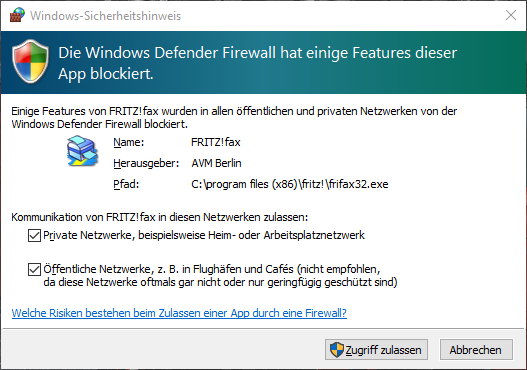
Sollte jetzt noch eine Warnung kommen, dass COMMON-ISDN-API Version 2.0 nicht installiert ist, diese mit „OK“ bestätigen.
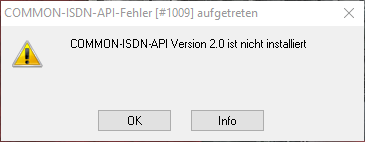
Danach öffnet sich die Fritz!Fax Software, in der man die Begrüßungsmeldung mit „OK“ bestätigt und folgendes Einstellungsfenster erhält:
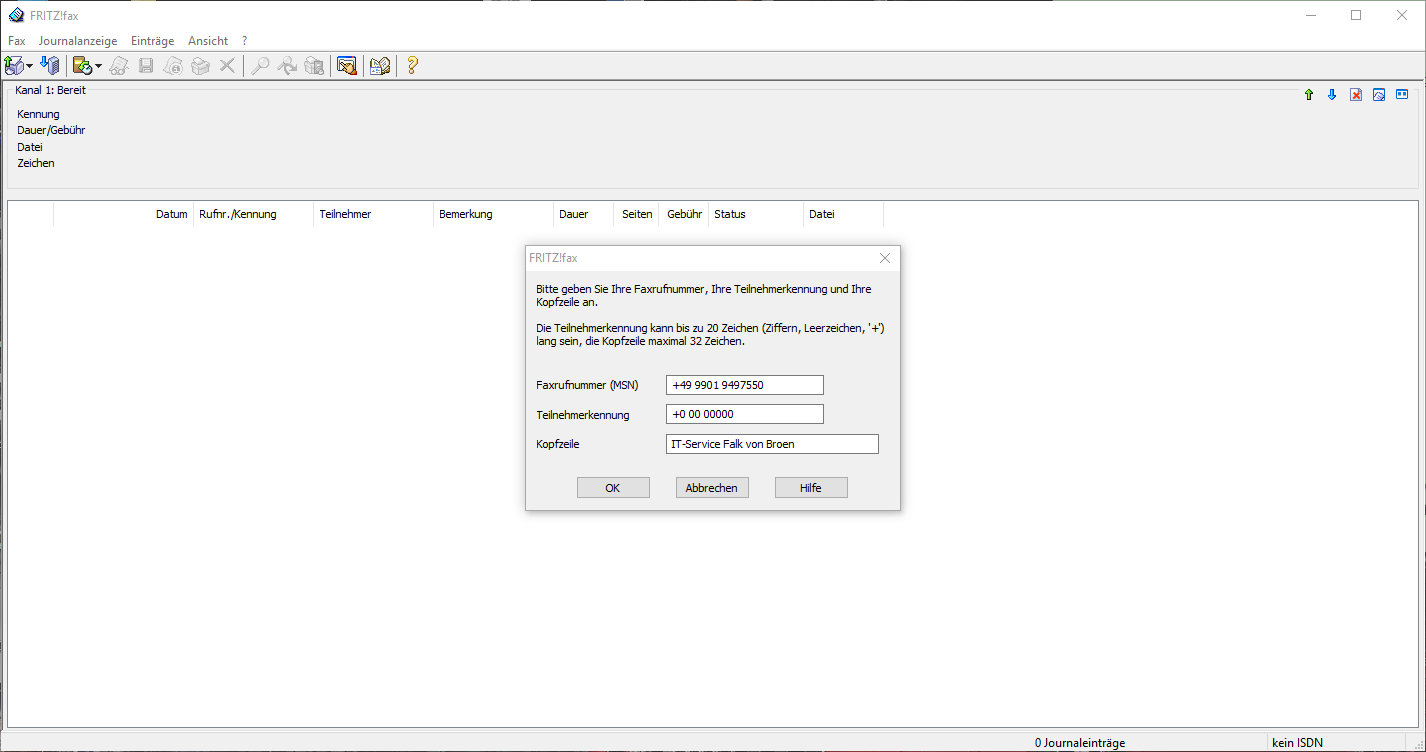
Die Teilnehmerkennung kann man unverändert, wie in diesem Fenster lassen. Bei Faxnummer, geben Sie Ihre Faxnummer und bei Kopfzeile einen Absendernamen ein. Anschließend bestätigen Sie die Eingaben mit „OK“ und schließen das darauf folgende kleine Assistenten-Fenster mit dem Button „Schließen“.
Klicken Sie in der Fritz!Fax Software links oben auf den Menüpunkt „Fax“ –> „Einstellungen“. Wählen Sie die Registerkarte „ISDN“ und wählen Sie unten bei „ISDN-Controller“ den Punkt „FRITZ!Box Internet“. Sollte dieser nicht auswählbar sein, schließen Sie die komplette Software und starten Sie sie neu.
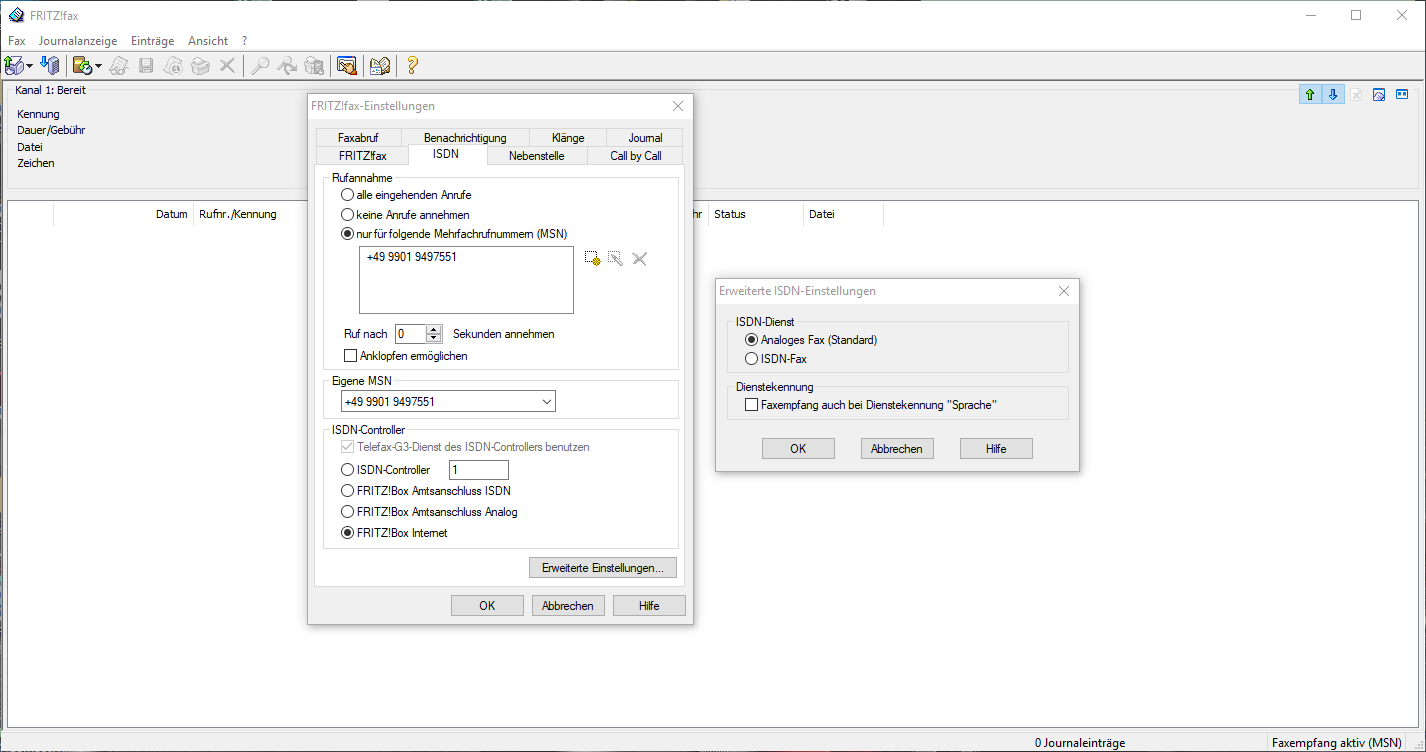
Nachdem Sie den Punkt „FRITZ!Box Internet“ ausgewählt haben, klicken Sie unten rechts in dem Einstellungsfenster auf „Erweiterte Einstellungen…“ und wählen wie im Screenshot oben zu sehen bei „ISDN-Dienst“ den Punkt „Analoges Fax (Standard)“. Bestätigen Sie alle noch offenen Fenster mit „OK“.
Fritz!Fax über den PC mit Windows 10 ist jetzt einsatzbereit. Um Faxe zu verschicken, starten Sie ein beliebiges Programm von welchem Sie ein gewünschtes Dokument normalerweise drucken würden. Wählen Sie als Drucker „FRITZfax Drucker“ und starten den Druckvorgang im Programm. Es öffnet sich in der Taskleiste (unten schwarze Leiste) die Fritz!Fax Software um die Empfänger-Rufnummer einzugeben (in der Taskleiste dieses Symbol anklicken):
Es öffnet sich das Senden-Fenster der Fritz!Fax Software, in welches man im Feld „Rufnummer“ die Empfänger-Rufnummer einträgt, um das Fax zu versenden, klickt man auf „OK“. Sollte eine Meldung erscheinen, dass FRITZ!fax nicht aktiv ist und ob es gestartet werden soll, diese Meldung mit „Ja“ bestätigen:
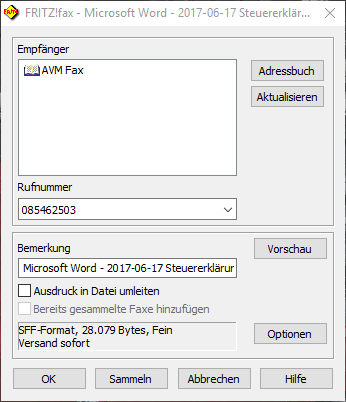
Ebenfalls wieder unten in der Taskleiste öffnet sich die Software, in welcher man den Sendefortschritt beobachten kann, dazu in der Taskleiste (unten) folgendes Symbol anklicken:
Der Sendeprozess wird angezeigt:
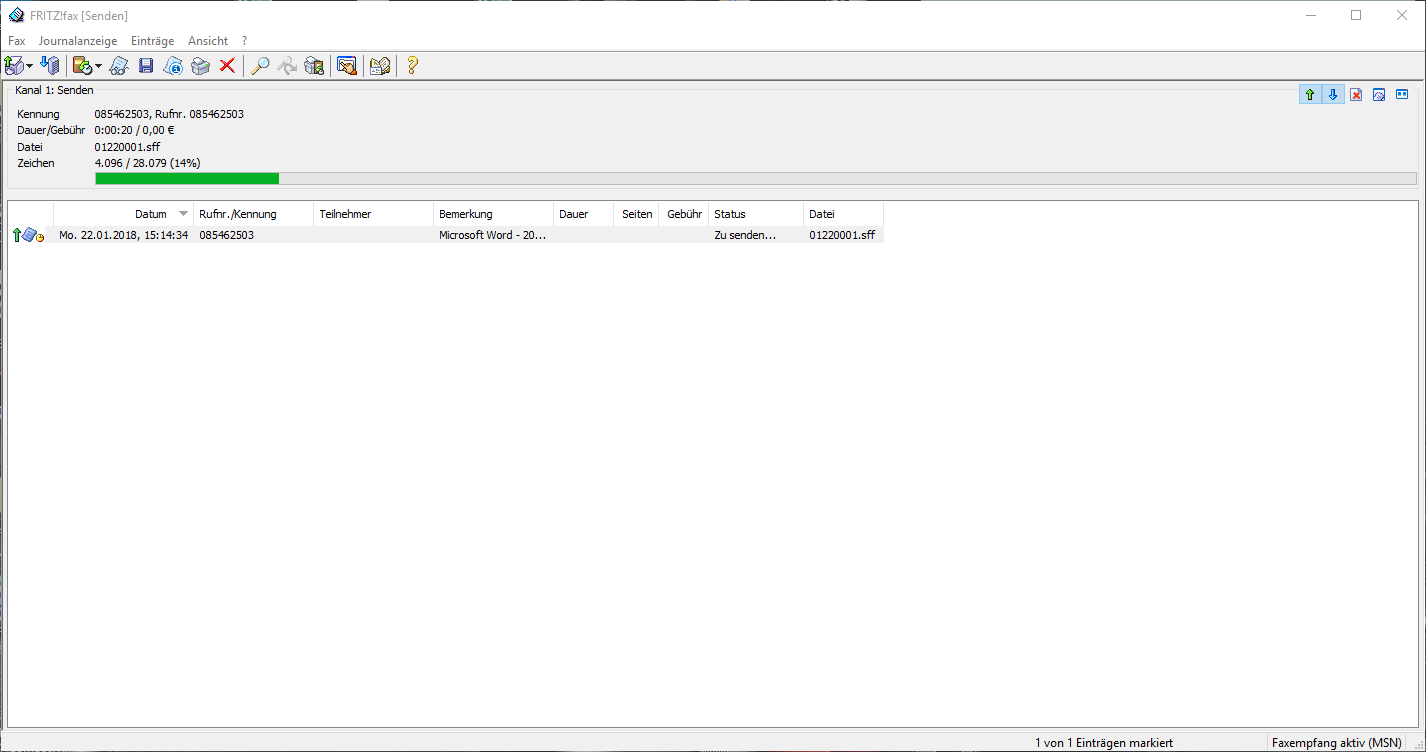
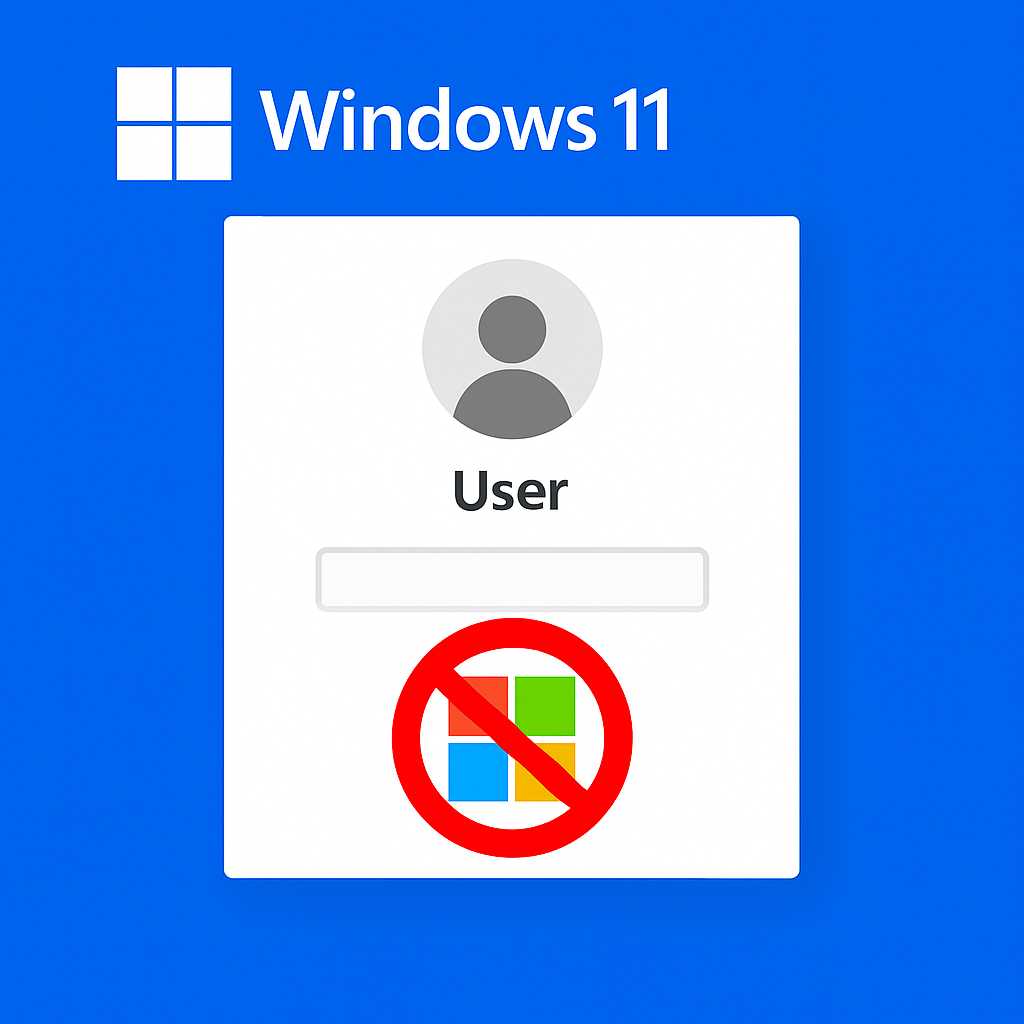
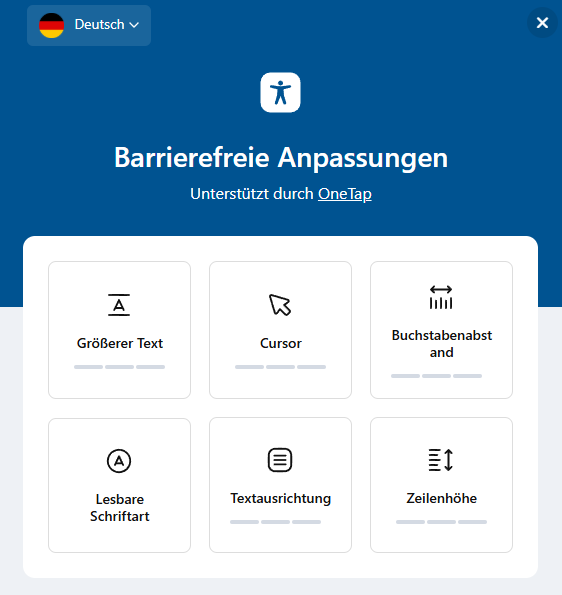
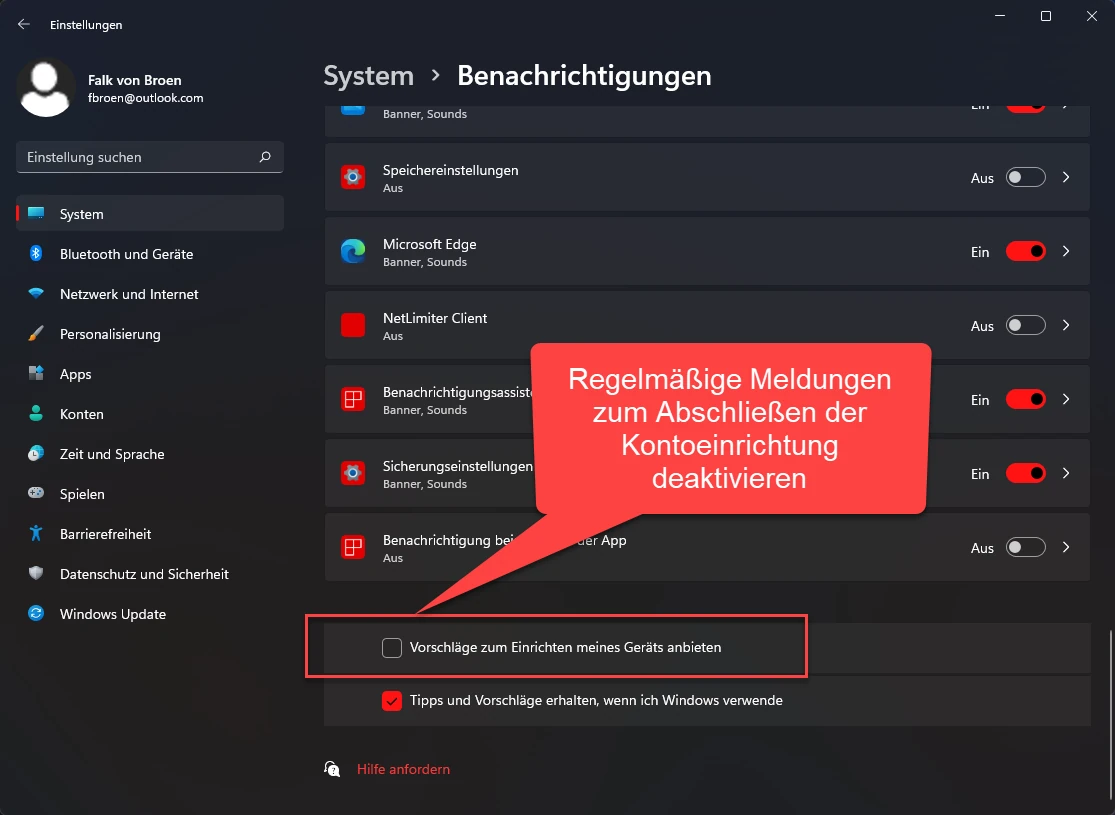
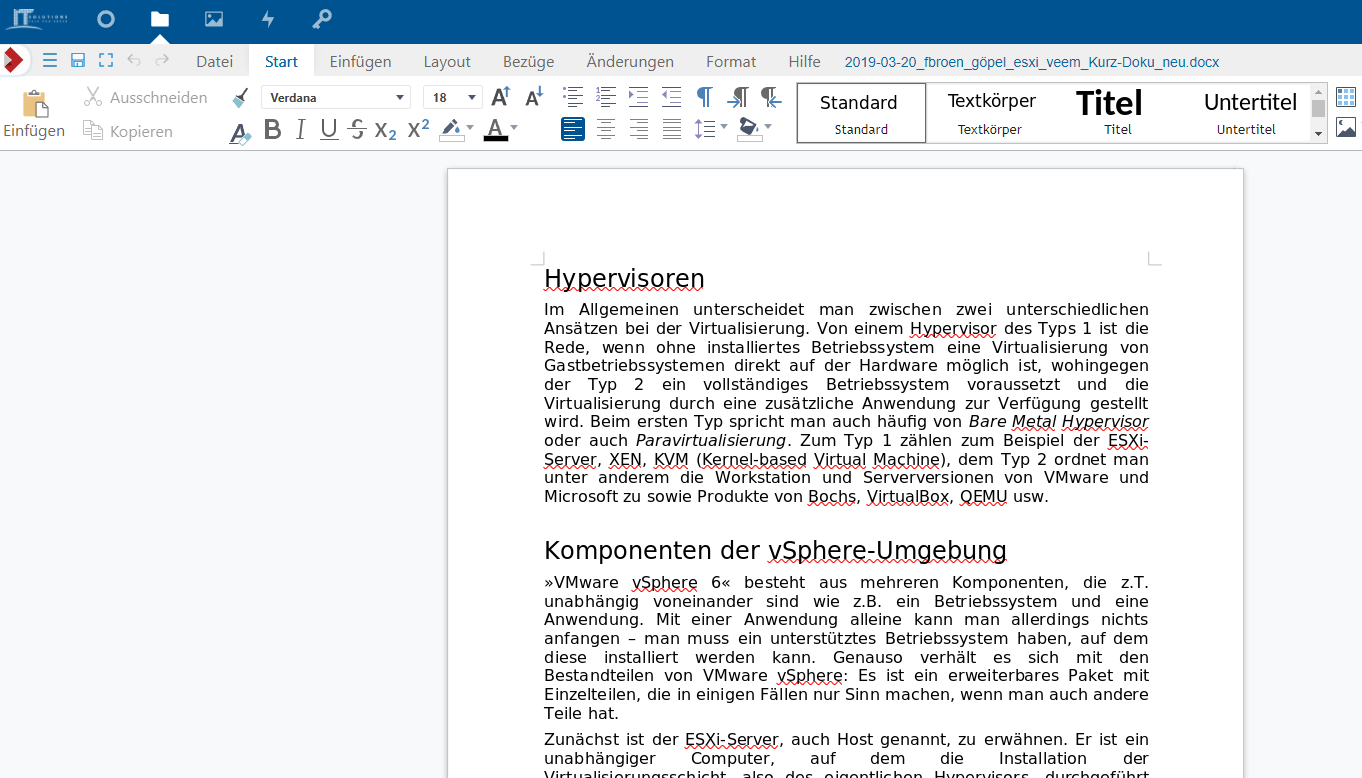
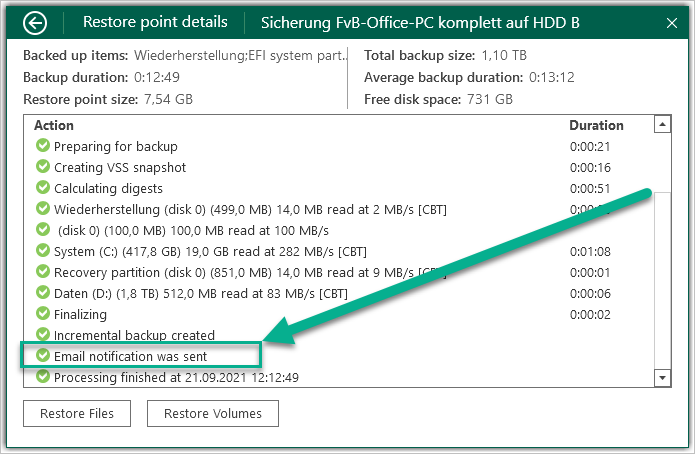
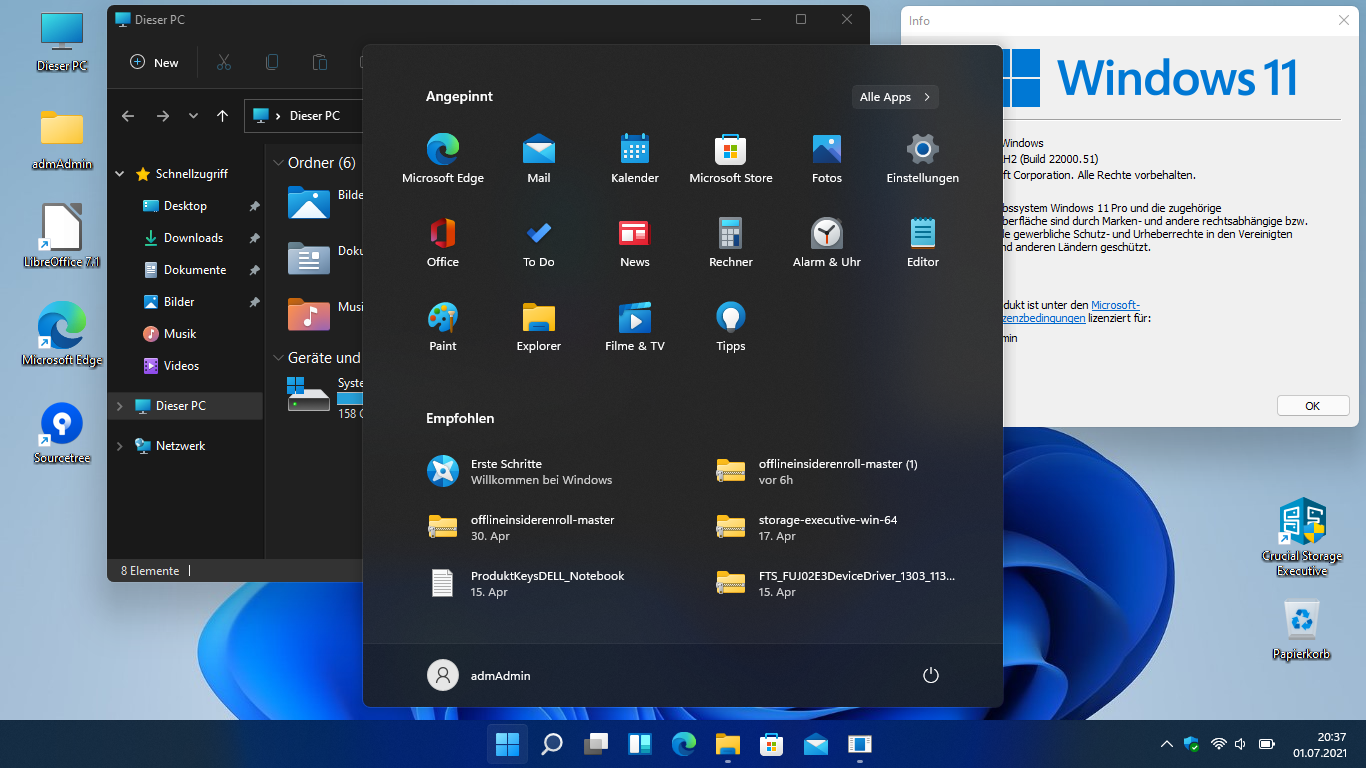
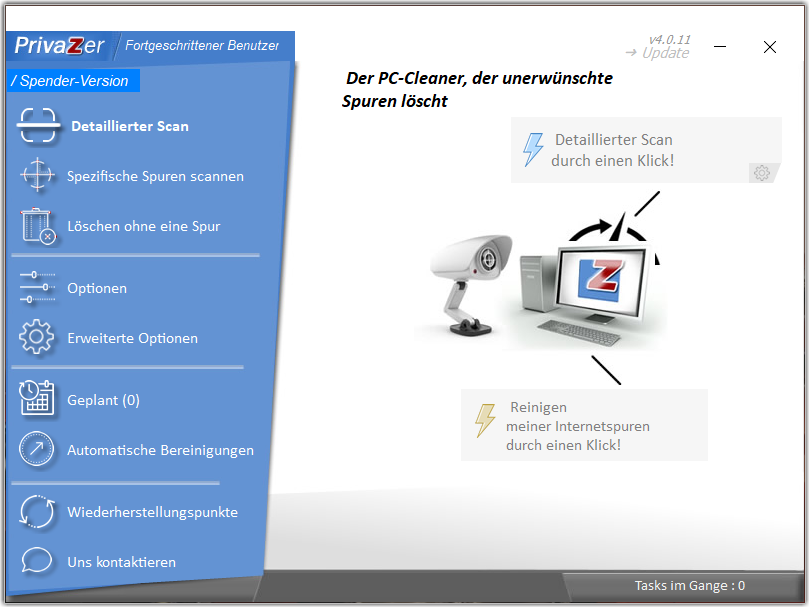
Hallo,
leider geht das Senden nicht. Habe alles eingerichtet (IP-Anschluss), aber FritzFax sendet nicht. Was kann ich tun? Ewige Dauerschleife!
Verzweifelte Grüße
Hallo Chris,
wie du aus den Kommentaren liest, scheint meine Anleitung bei den meisten Usern zu funktionieren. Es ist schwierig ohne die genaue Konfiguration von PC, Router und Internet-Anschluss zu kennen, eine Fehlerlösung abzugeben, zumal die Aussage „Ewige Dauerschleife“ alles bedeuten kann… „Ewige Dauerschleife bei der Installation“, „Ewige Dauerschleife beim senden“ und selbst dann ist es noch zu schwammig formuliert. Da ich meine Blog-Posts nur als kostenlosen Service anbiete, kann ich keinen direkten Support dafür leisten. Falls ich Unterstützung geben soll, können wir gerne per Mail (info@it-fvb.de) Kontakt aufnehmen und wir können uns einen Termin zu einer Fernwartung vereinbaren, welche ich dann allerdings berechnen müsste. Viele Grüße Falk
Hallo Allerseits,
ich schlage mich ebenfalls nach der Umstellung von ISDN auf IP mit dem Fax-Problem herum. Und obendrein bin ich nicht der mega PC-Insider mit tiefgründigen Kenntnissen.
Ich habe meine alte Fritzbox gg. einen neuen Router Speedport 925 V getauscht. Demzufolge den NTBA sowie den Splitter entfernt. An dem Speedport hängt nun ein separates Telefon, meine Telekom Telefonanlage und mein HP-Drucker mit Faxfunktion. Faxen aus dem Drucker funktioniert – soll auch so sein. Soweit sogut.
Faxen aus dem PC geht leider nicht – vorher hatte ich das Kabel der Fritzcard einfach beim NTBA dranhängen.
Nun hab ich dieses Kabel an den Speedport dran gehängt – funktioniert aber nicht.
Ebenso kann ich in der Fritzfax-Software den Button Fritzbox-Internet nicht markieren.
Gibt es bzgl der CAPI Ein- u. Ausschaltung per Telefon noch eine andere Möglichkeit diesen Button zu aktivieren?? das nekomme ich nähmlich irgendwie gar nicht hin :-(
VIELEN DANK FÜR EINEN TIP.
Hallo Andreas, hier bist du leider absolut falsch, bzw. das was du erklärt hast wird und kann nicht funktionieren. Die Software FritzFax ist außschließlich mit einer FritzBox kompatibel, da diese den eigentlichen Faxversand vornimmt. Du nutzt einen Speedport 925 V, wenn du mal den Hersteller anschaust wirst du feststellen, dass es sich hierbei um „Telekom“ handelt. Ein Telekom-Router ist mit Verlaub gesagt, absoluter Schrott und für nichts zu gebrauchen. Falls du also die Möglichkeit hast das Gerät umzutauschen, z. B. weil das Gerät noch keine 14 Tage bei dir ist, dann mach von deinem 14-tägigen Widerrufsrecht Gebrauch und gib den Speedport an die Telekom zurück. Kauf dir dafür eine FritzBox, z. B. die 7490 oder die 7590 und dann kannst du dieser Anleitung für das FritzFax noch einmal folgen.
moin,
hoffe ich mach grad nichts falsch, foren-mässig…)
also die anleitung ist top, sendet perfekt, nur empfangen geht
nicht weil, so vermute ich: unter erweiterte einstellungen springt
das menü immer wieder auf ISDN.. das netz und avm geben auch nix mehr her…
hat jemand ne idee gruss frank
Hallo Frank, für das Empfangen würde ich direkt die Einstellungen in der FritzBox konfigurieren. Dort gibt es die Möglichkeit die interne Faxfunktion zu aktivieren, damit werden eingehende Faxe automatisch auf der FritzBox oder einem über USB angeschlossenen Speicher als PDF gespeichert. Außerdem kann man in den Einstellungen der FritzBox unter „System“ –> „Push Service“ –> Absender die Zugangsdaten seiner Mail-Adresse eingeben, dann verschickt die FritzBox automatisch unter dieser Adresse Benachrichtigungen an die angegebene Mail-Adresse, welche man im Reiter „Push Services“ einstellen kann. Dort kann man auch einstellen, dass ein empfangenes Fax als Anhang per Mail weitergeschickt wird.
Viele Grüße
Falk
Ich kann den Haken Fritzbox nicht setzen ist dunkel? 7590
Hallo Sven, hast du die Software schon mal komplett geschlossen (wie auch in meiner Anleitung beschrieben) und wieder neu gestartet? ggf. auch mal einen Neustart (nicht herunterfahren, sondern wirklich Neustart) ausgeführt? Hast du mal probiert die Software als Administrator (rechte Maustaste –> als Administrator ausführen) gestartet? Hast du ggf. eine Firewall die irgend etwas blockiert? Ggf. die Firewall deaktivieren. Hat die CAPI-Aktivierung wie in meiner Anleitung beschrieben funktioniert?
Viele Grüße
Falk
Habe FritzFax installiert, wegen eines Fehlers aber wieder deinstalliert, dies offensichtlich unvollständig. Möchte neu installieren, bekomme aber immer die Meldung, erst die vorhandene Version zu deinstallieren. Dies geht aber nicht.
Wie bekomme ich die Reste des Programms von meine PC?
Hallo Stephan, es gibt mehrere Möglichkeiten um „Programmleichen“ zu entfernen. Möglichkeit 1 ist manuell: Unter C:Programme (x86) alle Ordner mit FRITZ! löschen, anschließend auch noch den AppData-Ordner durchstöbern, ob es dort noch einen FRITZ! Ordner gibt und diesen ebenfalls löschen. Zum versteckten AppData-Ordner kommt man am besten über den Windows Explorer und wenn man beim Pfad folgendes eingibt und dann die Enter-Taste drückt: %appdata% Wenn dies zu kompliziert ist, dann kann man noch mit einem Uninstaller-Tool versuchen Programme zu entfernen, z. B. https://www.chip.de/downloads/IObit-Uninstaller_43121217.html oder https://www.chip.de/downloads/Revo-Uninstaller_27291156.html
Viele Grüße
Falk
Danke für diese tolle Anleitung. Alles sehr gut nachvollziehbar und funktioniert :-). Firewall (Norton) hatte überhaupt kein Problem mit der Installation.
Hat alles leider nicht funktioniert :-( Habe Kaspersky Deaktiviert, trotzdem nicht :-( Die von OnkelWo angegebenen Dienste sind ebenfalls nicht aktive :-( Ich bin mit meine Nerven am Ende :-(
Wenn jemand helfen soll, müssten Sie schon genauer werden. „Hat nicht funktioniert“ hilft hierbei sehr wenig. Wie wäre es, wenn Sie beschreiben würden, wie weit Sie mit der Anleitung gekommen sind, und AB WANN und WO es nicht mehr funktioniert hat. ;-) In diesem Sinne schönes Wochenende.
Sehr hilfreich, wir arbeiten sehr viel mit Ärzten und Kliniken und im medizinischen Bereich wird noch überwiegend mit Fax gearbeitet. Die Gründe liegen auf der Hand. Vor allen Dingen ist FRITZ_fax_3.07.04 nach wie vor meineserachtens das beste FAX-‚Programm für den täglichen Gebrauch und dazu noch kostenfrei. Installiert man es im Kompatibilitätsmodus (XP2) funktioniert es hervorragend. Einzig die Übernahme der KOntakte aus Outlook2016 macht Probleme. Mit dem Umweg über über Dbase klappt es aber.Auf der Suche nach einer Lösung für WIN10 bin ich auf einen Post aus dem Jahr 2015 gestoßen https://www.ip-phone-forum.de/threads/fritzfax-und-windows-10.280320/, der es damals schon beschreiben hat, wie man vorgehen muss. LG Bernd Wohlschlegel
Vielen Dank!
Ich habe nach jedem Windows Update und dem damit einhergehenden Neustart das Problem, dass sich das gelbe „Wählfenster“ nicht mehr öffnet, wenn ich was faxen will.
Dann muss ich immer ganz oft meu starten, instsllieten, deinstallieren, wieder neu starten aber irgendwann geht es dann…
Hallo, nach der Installation klappt beim ersten Start von FritzFax alles supe. Die Faxe in der Warteschlange werden versendet. Nach schließen und Neustart des Programms erscheint die Meldung: COMMON-ISDN-API Version 2.0 nicht installiert.
Auch nach ein- und ausschalten von Capi mit dem Telefon bleibt das so. Es hilft nur die Neuinstallation.
Was läuft hier falsch? Bitte um Hilfe!
Hallo Rainer, ein Tipp könnte sein, die Einstellungen in der Software Fritz!Fax nochmal zu überprüfen. Hier stellen sich die Einstellungen gerne mal zurück. Am besten startet man das Programm als Administrator, also rechte Maustaste auf das Programmsymbol Fritz!Fax –> als Administrator ausführen. Dann in der Software oben links auf Fax –> Einstellungen und die Einstellungen wie in meinem Blog-Beitrag kontrollieren und ggf. wieder einstellen. Danach das Programm schließen und alles einmal testen. Nicht wundern, die Einstellungen werden in der Software teilweise bei jedem Starten und Kontrolle wieder falsch angezeigt, sind aber zumindest bei mir trotzdem im Hintergrund scheinbar richtig, denn bei mir funktioniert das Fax auch ohne erneutes Einstellen jedes mal einwandfrei. Ein anderer Lösungsansatz könnte auch noch ein zu scharf eingestellter Virenscanner oder Firewall sein. GGf. diesen mal testweise komplett deinstallieren und ohne Virenscanner / Firewall testen. Dazu kann es natürlich nötig sein, das ganze Fritz!Fax nochmal zu deinstallieren und dann neu zu installieren. Falls es daran lag, kann ich aus Erfahrung entweder den Free Avast oder Bitdefender Total Security empfehlen. Gruß Falk